Suporte Get Classic
Encontre todas as informações necessárias para utilizar o terminal e tirar o máximo partido do mesmo.
- Vendas
- Devoluções
- Consultar
- Fecho de caixa

Um vídeo vale mais do que mil palavras. Aqui tem uma descrição detalhada das caraterísticas principais do TPA.
- Vendas
- Devoluções
- Consultar
- Fecho de caixa
Vendas
Vender sem parar. Veja como utilizar o terminal.
Nuestro objetivo es que tu experiencia en Getnet sea fluida y sin problemas. Estas preguntas pueden guiarte:
Para ligar o seu TPA, primeiro ligue o terminal à sua bateria e prima a tecla verde durante alguns segundos.
Dependendo do modelo que possui, existem diferentes formas de activação do TPA:
- Verifone: Seleccione o menu "Supervisor" e prima "Activar TPA".
- Petrotec: Premir a tecla "menu/func" e seleccionar a opção "supervisor". Em seguida, premir "activar (abrir)".
- Nova nota, modelo Spg7:
- Verifone: Seleccione o menu "Supervisor" e prima "Activar TPA".
- Petrotec: Premir a tecla "menu/func" e seleccionar a opção "supervisor". Em seguida, premir "activar (abrir)".
- Nova nota, modelo Spg7:
Com cartão de supervisor: Se a mensagem "Out of service" aparecer no visor da TPA, premir a tecla 00 com a seta para baixo para "Supervisor" e confirmar com a tecla verde "Ok". Premir novamente a tecla 00 com a seta para baixo para "Activar TPA" e premir "Ok". Aparecerá a mensagem "Supervisor card", seleccionar "Use". Terá então de segurar o cartão, introduzir o código secreto e validar com "Ok". Será emitido um recibo de activação e a mensagem "Em serviço" aparecerá no ecrã.
Sem cartão de supervisor: Se o ecrã TPA exibir a mensagem "Out of service", prima a tecla 00 com a seta para baixo até chegar a "Supervisor" e confirme com a tecla verde "Ok". Prima, novamente, a tecla 00 com a seta para baixo até "Activar TPA" e confirme com "Ok". A mensagem "Supervisor Card" aparecerá, seleccionar "Do not use". Em seguida, introduzir o NIB e premir a tecla verde "Ok". Um recibo de activação será então emitido e a mensagem "Em serviço" aparecerá no ecrã.
- Outros modelos:
Com cartão de supervisor: se o visor do TPA mostrar a mensagem "Out of service", prima a tecla de seta para baixo para "Supervisor" e confirme com a tecla verde "Ok". Depois, premir a tecla de seta para cima para "Activate" e premir "Ok". Premir novamente a tecla de seta para cima e seleccionar "1 - Utilizar". Terá então de manter o cartão premido, introduzir o código secreto e confirmar com "Ok". Será emitido um recibo de activação e a mensagem "Em serviço" aparecerá no ecrã.
Sem cartão de supervisor: Se o ecrã do TPA exibir a mensagem "Out of service", prima a tecla de seta para baixo para "Supervisor" e confirme com a tecla verde "Ok". Depois prima a tecla de seta para cima para "Activar" e confirme com a tecla "Ok". Premir novamente a seta para cima e seleccionar "0 - Não utilizar". Em seguida, premir a seta para baixo e seleccionar "1 - NIB" ou "2- IBAN" e confirmar com "Ok". Introduzir o NIB ou IBAN e validar com "Ok". Um recibo de activação será então emitido e a mensagem "Em serviço" aparecerá no ecrã.
- Ingenico: Seleccionar o menu "Supervisor" e premir "Activate TPA".Prima simultaneamente a tecla amarela e o botão "#". Quando o ecrã se ligar, prima a tecla verde (OK).
Assegure-se de que tem uma boa ligação à rede ou de que o cabo está ligado.
Pode contactar a linha de apoio Getnet através do número 800 274 274, marcar a opção 3 e os nossos técnicos ajudá-lo-ão a resolver o problema.
Se o seu terminal tiver o serviço Key Entry ativo, o seu cliente pode pagar com cartão sem estar presente no momento da compra. Este sistema é particularmente útil para reservas telefónicas ou pagamentos antecipados. Segue-se uma explicação simples do seu funcionamento:
- No menu principal, selecione a opção 0. Cliente e selecione 0. Compra.
- Introduzir o montante da venda e premir o botão verde.
- Quando aparecer no ecrã a opção de pagamento, prima a tecla do ponto.
- Poderá então introduzir o número do cartão e a data de validade.
- Em seguida, introduza o código de segurança e selecione a opção 5. Outra Origem. E pronto! A transação será concluída e verá a confirmação no ecrã do seu TPA.
Abra a tampa da impressora, confirme que tem papel e que o rolo está na posição correta. Tente imprimir um recibo novamente.
Coloque o cartão SIM de forma a que encaixe na ranhura indicada para o mesmo.
- Verifone: Encontrará a versão do software instalado no dispositivo no ecrã inicial. Mas não é apresentada qualquer informação sobre se se trata da última versão disponível.
- Petrotec: Prima a tecla "Menu/func" e prima "Manutenção". Depois seleccionar a opção "Dados locais". Se aparecer a mensagem "Nova versão", significa que existe uma versão mais avançada do que a instalada no terminal.
- Nota nova: O ecrã inicial mostra a versão do software que está instalado no terminal. Para verificar se é a mais recente, seleccione o menu "Manutenção", depois prima a opção "Sistema". Depois prima "Download" e finalmente "SW Update". Se estiver disponível uma nova versão, esta será actualizada automaticamente.
- Ingenico: premir a tecla "Menu/func" e premir "Manutenção". Em seguida, seleccionar a opção "Dados locais". Se aparecer a mensagem "Nova versão", significa que existe uma versão mais recente do que a instalada no terminal.
- Petrotec: Prima a tecla "Menu/func" e prima "Manutenção". Depois seleccionar a opção "Dados locais". Se aparecer a mensagem "Nova versão", significa que existe uma versão mais avançada do que a instalada no terminal.
- Nota nova: O ecrã inicial mostra a versão do software que está instalado no terminal. Para verificar se é a mais recente, seleccione o menu "Manutenção", depois prima a opção "Sistema". Depois prima "Download" e finalmente "SW Update". Se estiver disponível uma nova versão, esta será actualizada automaticamente.
- Ingenico: premir a tecla "Menu/func" e premir "Manutenção". Em seguida, seleccionar a opção "Dados locais". Se aparecer a mensagem "Nova versão", significa que existe uma versão mais recente do que a instalada no terminal.
Aceda à secção "Terminais de pagamento" do Netbanco e selecione "Consulta/Relatórios". Nesta secção, encontrará informações acerca dos movimentos do seu TPA. Pode filtrá-los por dispositivo, data e tipo de transação.
- Verifone: aceder ao menu "Supervisor" e seleccionar "Reimprimir recibo".
- Petrotec: Prima a tecla "Menu/func" e clique em "Supervisor". Depois seleccionar a opção "Reimprimir".
- Newnote, modelo Spg7: Certifique-se de que a mensagem "Em serviço" aparece no ecrã inicial. Premir a tecla 00 com a seta para baixo para "Supervisor" e confirmar com a tecla verde "Ok". Premir novamente a tecla 00 com a seta para baixo para "Reimprimir recibo" e confirmar com a tecla verde "Ok". Será então emitida uma cópia do último recibo impresso.
- Outros modelos: Certificar-se de que a mensagem "Em serviço" aparece no ecrã inicial. Pressionar a seta para baixo para "Supervisor" e confirmar com a tecla verde "Ok". Premir novamente a seta para baixo para "Reimprimir recibo" e confirmar com a tecla verde "Ok". Será então emitida uma cópia do último recibo impresso.
- Ingenico: premir a tecla "Menu/func" e premir "Supervisor". Em seguida, seleccionar a opção "Reimprimir recibo".
- Petrotec: Prima a tecla "Menu/func" e clique em "Supervisor". Depois seleccionar a opção "Reimprimir".
- Newnote, modelo Spg7: Certifique-se de que a mensagem "Em serviço" aparece no ecrã inicial. Premir a tecla 00 com a seta para baixo para "Supervisor" e confirmar com a tecla verde "Ok". Premir novamente a tecla 00 com a seta para baixo para "Reimprimir recibo" e confirmar com a tecla verde "Ok". Será então emitida uma cópia do último recibo impresso.
- Outros modelos: Certificar-se de que a mensagem "Em serviço" aparece no ecrã inicial. Pressionar a seta para baixo para "Supervisor" e confirmar com a tecla verde "Ok". Premir novamente a seta para baixo para "Reimprimir recibo" e confirmar com a tecla verde "Ok". Será então emitida uma cópia do último recibo impresso.
- Ingenico: premir a tecla "Menu/func" e premir "Supervisor". Em seguida, seleccionar a opção "Reimprimir recibo".
Sim. Os TPA aceitam os cartões mais populares, como MB, Visa, Mastercard e UPI. Além disso, pode incluir pagamentos com American Express, o que lhe permitirá chegar a clientes estrangeiros e redes privadas como a Euroticket, a Sodexo, a Ticket Restaurant...
Se precisar de mais rolos de papel contacte a linha de apoio Getnet através do número 800 274 274 e selecione a opção 2. Pode receber anualmente até 30 rolos sem custos adicionais.
Para alterar a tarifa, contacte a linha de apoio Getnet através do número 800 274 274 e selecione a opção 3.
Para pedir um novo TPA ou indicar que já tem um em sua posse, contacte a linha de apoio Getnet através do número 800 274 274 e selecione a opção 3.
Atualize os seus dados pessoais ou do negócio contactando a linha de apoio Getnet através do número 800 274 274 e selecionando a opção 3.
Estes autocolantes ajudam os seus clientes a saber com que cartão podem pagar. Se precisar de obtê-los, contacte a nossa linha de apoio Getnet 800 274 274, opção 3.
Quando abre um negócio online, precisa de efetuar cobranças de forma simples e rápida. Com o Get Checkout, pode contratar o gateway de pagamento para a sua loja online. Além disso, a nossa equipa de especialistas em e-commerce irá ajudá-lo a escolher as melhores soluções para o seu negócio.
Se o seu negócio é móvel ou faz entregas ao domicílio, os TPA Get Smart e Get Mini são a solução ideal. Permitem controlar o seu negócio através do telemóvel. Aceda a getneteurope.com e descubra as nossas soluções.